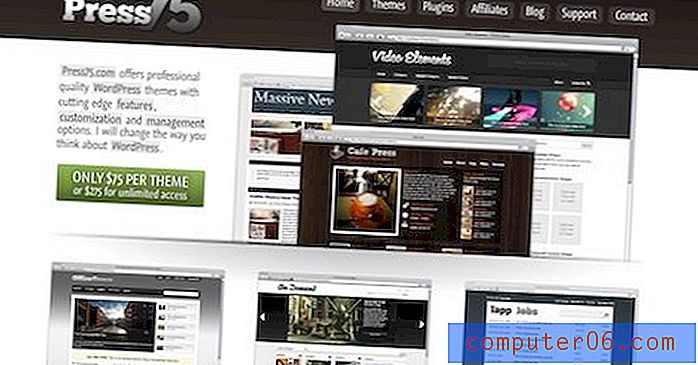Come formattare i colori delle righe alternate in Excel 2010
Migliorare la visualizzazione del foglio di calcolo è importante quando si tenta di migliorare la leggibilità per un pubblico umano. La maggior parte delle persone ha difficoltà a leggere e comprendere grandi serie di numeri in un tradizionale layout di foglio di calcolo, quindi è necessario agire per presentare il materiale in un modo più attraente. Un modo per ottenere questo risultato è attraverso l'uso di colori alternati di righe. Aggiungendo un colore di riempimento alle tue righe stai aggiungendo un modo per i tuoi lettori di essere in grado di tracciare i set di dati attraverso l'intera riga, senza far cadere accidentalmente gli occhi su una riga diversa. Puoi imparare come formattare i colori delle righe alternate in Microsoft Excel 2010 usando la procedura descritta più avanti in questo articolo.
Righe di bande in Excel 2010
L'atto di formattare le righe alternate con colori di riempimento diversi viene anche definito "banding". Se hai mai visto un foglio di calcolo Excel con questo effetto, allora sai quanto può essere utile nell'organizzazione visiva dei tuoi dati. Tuttavia, potresti aver provato a farlo manualmente, ma hai scoperto che l'intero processo può essere un po 'noioso. Fortunatamente c'è un modo semplice per automatizzarlo che troverai utile.
Passaggio 1: apri il foglio di calcolo di Excel 2010 a cui desideri aggiungere i colori delle righe alternate.
Passaggio 2: fare clic sulla scheda Home nella parte superiore della finestra.
Passaggio 3: fare clic sull'intestazione della prima riga per selezionare l'intera riga, quindi fare clic sul pulsante Colore riempimento nella sezione del carattere della barra multifunzione e scegliere il colore della prima riga.

Passaggio 4: fare clic sull'intestazione della riga sotto la riga per selezionare l'intera riga, fare nuovamente clic sul pulsante Colore riempimento, quindi scegliere il colore alternato.
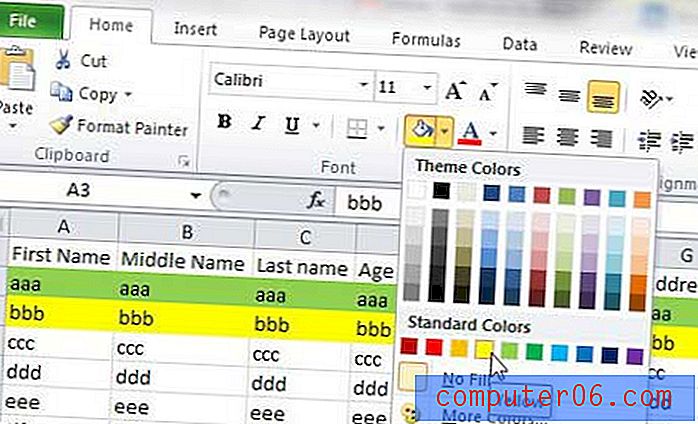
Passaggio 5: evidenziare le due righe appena riempite.
Passaggio 6: fare clic sul pulsante Copia formato nella sezione Appunti della barra multifunzione.
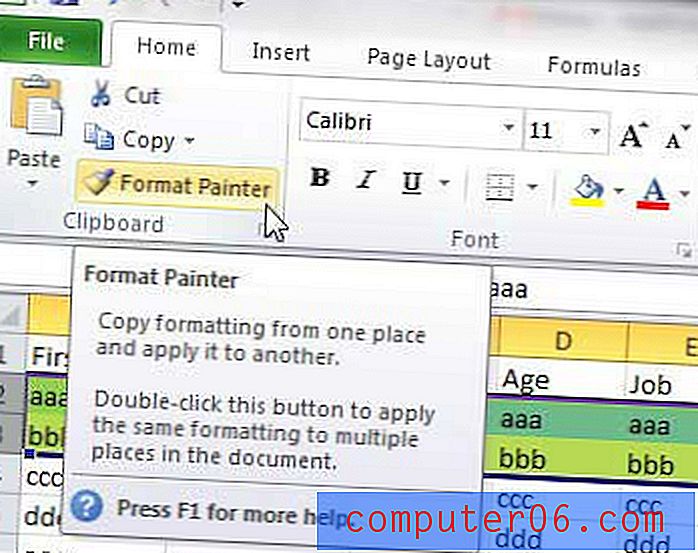
Passaggio 7: utilizzare il mouse per selezionare il resto delle righe a cui si desidera applicare i colori delle righe alternate.
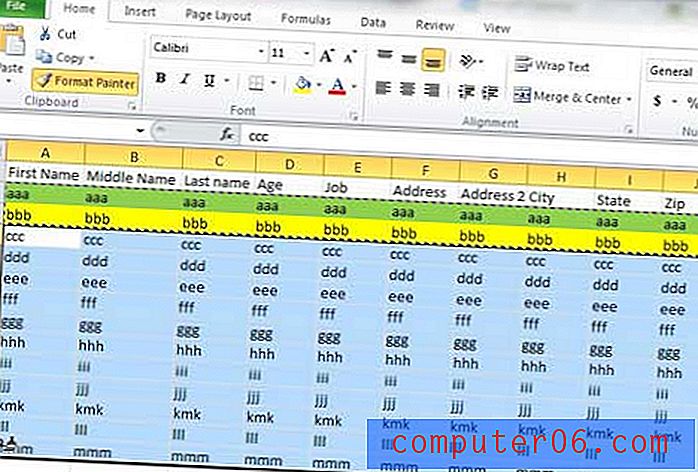
Passaggio 8: rilasciare il pulsante del mouse per riempire le righe selezionate con i colori delle righe alternate.

Si noti che, dopo aver utilizzato lo strumento Copia formato, le righe non sono collegate tra loro in alcun modo. Pertanto, puoi sentirti libero di regolare manualmente i colori delle righe che desideri e ciò non influirà sull'aspetto del resto dei colori delle righe.